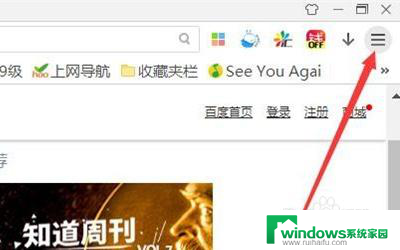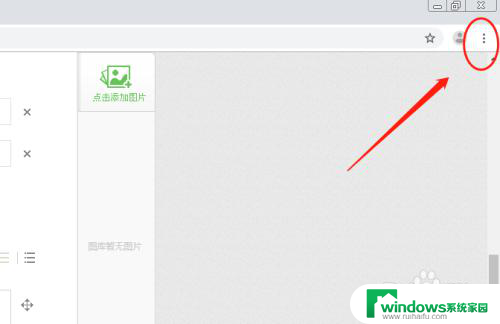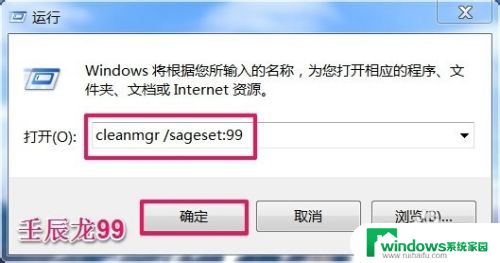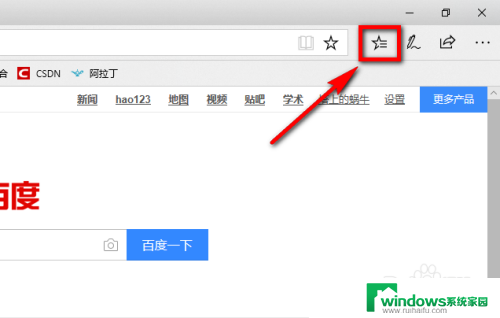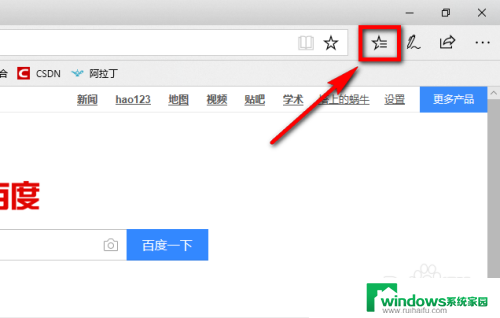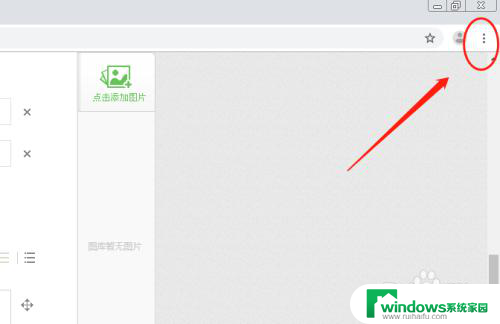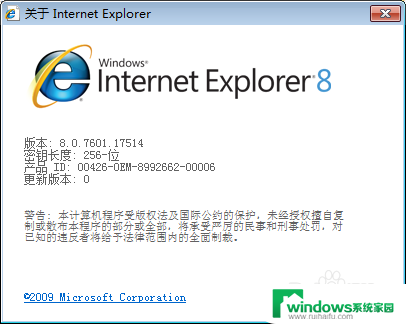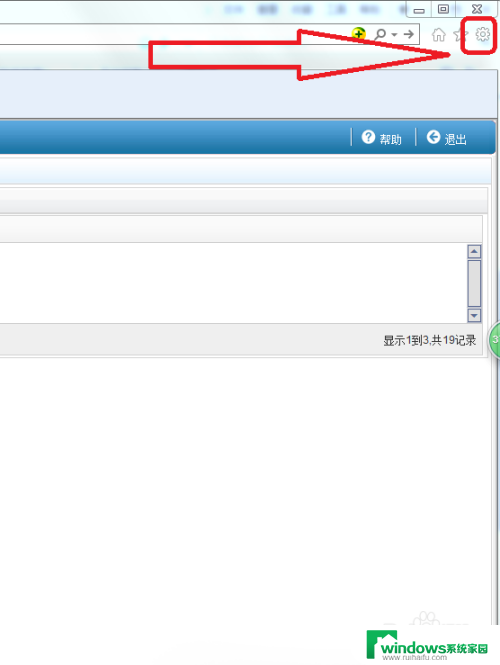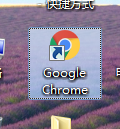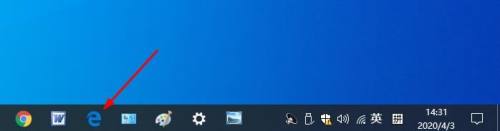电脑网页如何清理缓存 清理浏览器网页缓存的方法和步骤
电脑网页如何清理缓存,在我们使用电脑浏览网页的过程中,我们经常会发现页面加载变慢、图片显示不完整等问题,这些都可能是网页缓存造成的,网页缓存是指浏览器为了提高用户使用体验而在本地保存的网页相关文件,如果不及时清理,会导致网页加载缓慢,出现各种问题。那么如何清理浏览器网页缓存呢?下面我们就一起来看看。
具体方法:
1.打开电脑上的浏览器,点击右上方的三条横线标志。
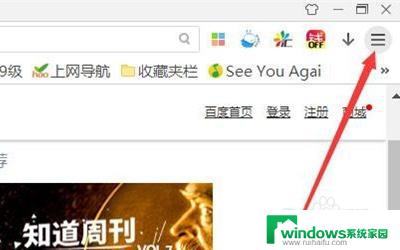
2.在弹出来的窗口中,点击“工具”。
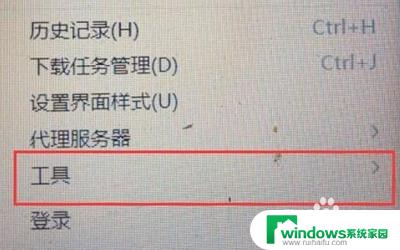
3.进入工具选项中,点击“清除上网痕迹”。
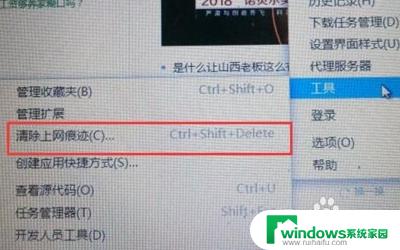
4.然后勾选你要清除的内容,然后点击“清除”。
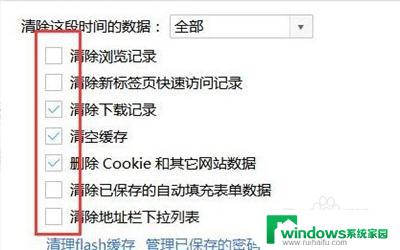
5.如果想清除部分数据的话,点击“全部”这个选项,选择时间。
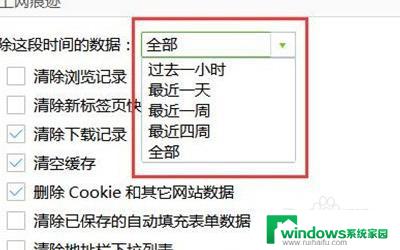
6.清理过后,系统上会显示“清除完毕”这个字眼。就代表已经清理干净了。
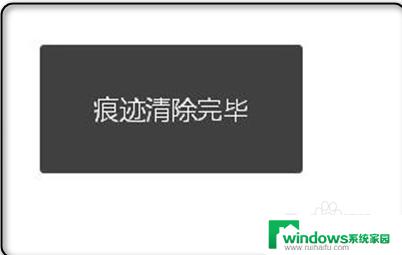
7.具体步骤总结如下:
1、打开电脑上的浏览器,点击右上方的三条横线标志。
2、在弹出来的窗口中,点击“工具”。
3、进入工具选项中,点击“清除上网痕迹”。
4、然后勾选你要清除的内容,然后点击“清除”。
5、如果想清除部分数据的话,点击“全部”这个选项,选择时间。
6、清理过后,系统上会显示“清除完毕”这个字眼。就代表已经清理干净了。
以上就是电脑网页如何清理缓存的全部内容,如果还有不清楚的用户,可以参考上面的步骤进行操作,希望能对大家有所帮助。